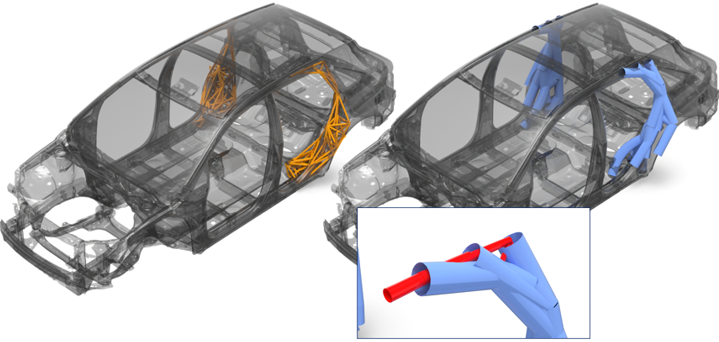Exoskeleton
初期の概念と成熟した構造の設計探索を促進します。
Exoskeletonツールは、事前に設定された性能基準を満たすために、構造をどのように補強する必要があるのかに関する情報を提供します。
- Topology
- 構造の補強が有益な場所を特定するためのおおまかな設計指針を提供します。
- Size
- 位置がわかっているか、設計空間の位置がすでに定義されている場合は、正確な直径と壁厚が得られるため、Size最適化を使用して設計指針がより正確に提供されます。
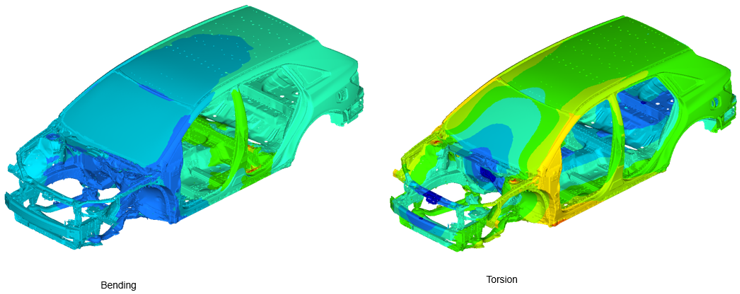
図 2.
- トポロジー最適化
- 下の左側の図は、新たに生成されたexoskeletonを示しています(オレンジ色の1D要素)。これらの1D要素によって、exoskeletonの格子設計空間が定義されます。このexoskeletonの節点接合部(セカンダリセット)と元の構造(メインセット)の間には、タイド接触が定義されています。1つのシングルDTPL設計変数が自動的に作成されます。
- サイズ最適化
- この例では、設計空間の位置はわかっていますが(オレンジ色の1D要素)、補強構成の詳細は不明です。右側の図(青色の要素)は、サイズ最適化の結果です。影響をほとんどまたはまったく及ぼさないビーム要素はすべて手動で削除されます。残りの要素によって、必要な設計指針が提供されます。この場合、この設計指針によって、そのローカルな領域で最大のフットプリントを与える1D要素が保持され、(質量を低減するため)壁厚を最小に抑えながら直径が最大化されます。結果は最適化問題の定義に応じて異なります。